Slik spiller du Wii og GameCube-spill på din PC med Dolphin

Har du noen gang ønsket at du kunne spille Wii og GameCube-spill på PCen din? På samme måte som dine favoritt retro-systemer, er det en emulator som kan gjøre jobben, og den heter Dolphin.
RELATERT: Slik spiller du din favoritt NES, SNES og andre Retro spill på PCen med en emulator
Dolphin er en open source Wii og GameCube emulator som støtter de fleste spill for begge konsollene. Dolphin kan kjøre din samling av Wii og GameCube-spill veldig bra på 1080p på de fleste nye PCer, og enda eldre systemer kan fortsatt svekke ut spillbare hastigheter i standarddefinisjon 480p (som er GameCubes opprinnelige oppløsning). Det er enkelt å installere Dolphin, og du kan til og med rive dine egne spill fra en Wii hvis du er villig til å booke den.
Hvorfor Dolphin er bedre enn en Wii
Hvorfor gjør du dette hvis du allerede har en Wii? La meg telle måtene:
- Hvis du har god maskinvare, kan du skru opp grafikkinnstillingene på eldre spill. Faktisk har selv spill for GameCube, som hadde maksimalt 480p og satt fast i et 3: 4-aspektforhold, oppskalert veldig godt til full widescreen HD eller 4K. Det er hacks som lar spillene kjøre med 60 bilder per sekund. Det er også mange fellesskapskonstruksjoner og skyggepakker som forbedrer utseendet til spillet vesentlig.
- Alle spillene dine er på ett sted og lastes ekstremt raskt. Dette kan også gjøres ved å installere USB Loader GX på Wii, som faktisk er nødvendig for å lovlig få spilldiskene dine til å spille på Dolphin, men det er fortsatt en fordel i forhold til en vanlig Wii.
- Du kan bruke Wii-fjernere med Dolphin, sammen med noen annen gamepad, inkludert Xbox 360 og One Controllers. Du kan også bruke en GameCube Controller, men du må kjøpe en USB-adapter.
- Den er kompatibel med Windows og MacOS, med en eldre versjon tilgjengelig på Linux.
Dolphin er ikke uten problemer; Det er fortsatt spill som ikke etterligner riktig og har feil eller feil, men det er utmerket fellesskapsstøtte i deres fora, og nye utgivelser kommer ut hvert par uker som inkluderer feilrettinger.
Dolphin er åpen kildekode og er tilgjengelig på deres nedlastingsside. Den siste offisielle versjonen er 5.0, og det er ganske stabil på de fleste PCer med diskrete grafikkort (noe integrert grafikk kan kjøre det, men du må prøve det). Alle versjoner støtter det store flertallet av Wii og GameCube-spill, selv om nyere versjoner reparerer mange feil i eldre versjoner og kjører bedre på gjeldende maskinvare.
Slik får du GameCube og Wii Games Legally
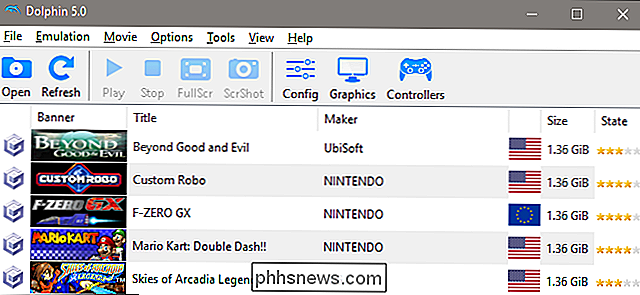
RELATED: Er Last ned Retro Video Game ROMs Ever Legal?
Emulatorer brukes ofte til piratspill, men de kan også brukes uten å laste ned ROM, og i tilfelle Dolphin kan du rippe dine egne spill til PCen din med en Wii. Prosessen er litt komplisert, og innebærer å installere Homebrew-kanalen på Wii. Dette er verdt å gjøre uansett, da det lar deg slå den gamle konsollen til en DVD-spiller, kjøre emulatorer og installere spill på en harddisk. Når det gjelder emulering, gir homebrewing deg mulighet til å installere spill på en harddisk, som deretter kan kobles til en datamaskin som skal brukes med Dolphin.
For å gå denne ruten, må du først bygge Wii og installere USB Loader GX . Disse kan begge være lange prosesser, og kan variere avhengig av hvilken systemversjon du har. Deretter kan du bruke USB Loader GX til å rippe spilldiskene dine til en ekstern harddisk. Hvert spill kan ta opptil en time å rive og kan være hvor som helst fra 1 GB til 5 GB, selv om tolagsdisker som Super Smash Bros: Brawl kan være 8 GB i størrelse. Likevel kan en 1TB ekstern stasjon lagre over 300 spill. Det er verdt å påpeke at enkelte DVD-stasjoner faktisk kan rive Wii og GameCube-spill uten behov for en Wii, selv om den bare gjelder noen få bestemte stasjoner.
Få den beste ytelsen ut av delfinen
Som en emulator vil kjører Dolphin på en PC gi et resultatstrekk i forhold til den originale GameCube- og Wii-maskinvaren. Men den gode nyheten er at disse konsollene nå er så gamle, og ny maskinvare er så kraftig at spill vanligvis kan kjøres med full fart uten problem. Hvis du bruker en eldre eller billigere PC, kan du bare spille spill med sin opprinnelige 480p-oppløsning, men spill-PCer skal kunne gjengi GameCube- og Wii-spill på 60 bilder per sekund ved 1080p, eller til og med 4K og De ser fantastisk ut.
Før du begynner et spill, vil du klikke på "Graphics" -knappen på hovedmenyen. Det er fire faner her som er fulle av alternativer:
Generelt
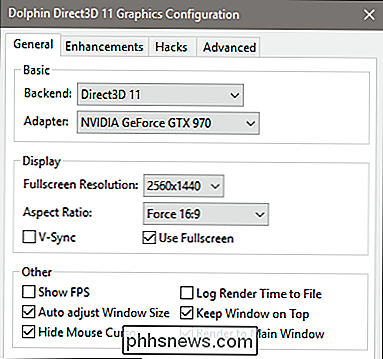
- : Her velger du adapteren (grafikkort), hovedoppløsningen og aspektforholdet (bruk det som er standard for skjermen din) og noen andre tweaks. Aspect ratio er spesielt viktig: de fleste GameCube-spill er standard til 4: 3 (for "square" TVer), men noen Wii-spill kan vises nasjonalt i widescreen 16: 9. Du må kanskje bytte mellom dem for å få de beste resultatene. Aktiver alternativet "Bruk fullskjerm" for å vise spillene som en fjernsyn, og deaktiver V-Sync hvis du ser slowdown. Forbedringer
- : Denne fanen lar deg legge til noen kule ekstraeffekter hvis datamaskinen er kraftig nok. Hvis datamaskinen ikke har et diskret grafikkort, vil du sette innstillingen Internal Resolution til enten "Auto" eller "Native." Hvis du har et kraftigere grafikkort, kan du prøve 2x eller 4x for skarpere , klarere grafikk. Anti-aliasing og anisotrop filtrering vil hjelpe til med "jaggies", synlige kanter av 3D-modeller, og nivåene der de påvirker grafikkytelsen, går opp når variablene øker. Klikk på "deaktiver tåke" hvis du har problemer med å se spill i objekter på lange avstander. Sterescopy er bare nødvendig for brukere med 3D-skjermer. Hacks
- : Denne kategorien er for det meste for å justere innstillinger basert på ytelse for individuelle spill. Du bruker det hvis et bestemt spill har problemer - Dolphin Wiki kan instruere deg på de nødvendige innstillingene. De fleste spill trenger ikke dem. Avansert
- : Denne kategorien har noen flere alternativer for avanserte bruksområder. Alternativene "beskjæring" og "Borderless fullscreen" er trolig det eneste de fleste brukere vil prøve, men "Vis statistikk" er nyttig hvis du ønsker å benchmark systemet eller diagnostisere et problem. Når du har
Koble til en kontroller
En av fordelene med Dolphin er at du kan spille med hvilken som helst kontroller du liker, inkludert kontroller fra andre konsoller og tredjepart. gamepads. Hvis du ikke har en kontroller, kan du bruke tastaturet og musen, som er bra for GameCube-spill, men det er ikke så bra for Wii-spill.
Hvis du har en Wii-kontroller, kan du koble den til via Bluetooth. Det samme gjelder for Xbox One-controllere. GameCube-kontroller krever en USB-adapter som denne, og Microsofts Xbox 360-kontroller kan koble til via USB eller med en trådløs adapter. Hvis du har noen andre Xinput-kontroller, kan du også bruke dem
Når du har koblet en kontroller, åpner du Dolphins "Controllers" -panel. Du kan se her hvilke kontrollører som er koblet.
Hvis du vil koble til en ekte Wii-kontroller, velger du "Real Wiimote", hold nede 1 og 2 på kontrolleren din, og klikk på "Oppdater" under "Real Wiimotes" til du ser kontrolleren din. Du kan koble opptil 4 Wii-fjernere til Dolphin.
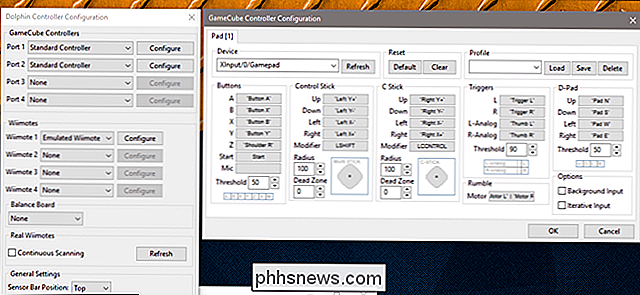
Du kan også redigere kontrollene veldig enkelt. Klikk på en av knappene i menyen og trykk på knappen på kontrolleren som du vil bruke. Når du er ferdig, er du klar til å begynne å spille!

Hver gang du kjøper en iPhone (eller en iPad, en Mac eller en ny HomePod), spør Apple om du vil legge til AppleCare + til ditt kjøp. Men er det verdt det? Hvordan AppleCare + Works RELATED: Skal du kjøpe utvidede garantier? Generelt er vi ikke store fans av utvidede garantier. Du har sannsynligvis allerede en utvidet garantiperiod gjennom kredittkortet ditt, og gadgets mislykkes ikke ofte nok til at det er verdt å kjøpe en utvidet garanti for hver enkelt.

Slik reduserer du størrelsen på Outlook-datafilen din
Outlook-datafiler kan bli svært store over tid, spesielt hvis du får mange vedlegg. Selv om du sletter gamle meldinger, blir størrelsen på Outlook-datafilen ikke redusert tilsvarende. Dine Outlook-datafiler (.pst og .ost-filer) inneholder alle e-postadressene dine (i alle mappene dine, inkludert sendte e-post), kontakter , kalenderavtaler, oppgaver og notater, samt tilhørende filvedlegg.



